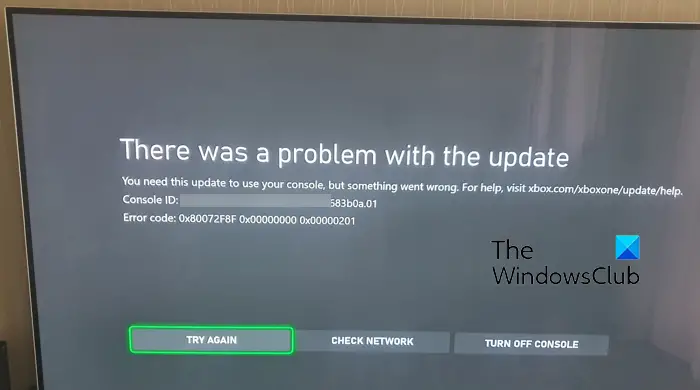คุณพบรหัสข้อผิดพลาด 0x00000201 บนคอนโซล Xbox ของคุณหรือไม่ มีรายงานว่ารหัสข้อผิดพลาดนี้เกิดขึ้นเมื่อติดตั้งการอัปเดตระบบบนคอนโซล Xbox รหัสข้อผิดพลาด Xbox 0x00000201 นำหน้าด้วยรหัสข้อผิดพลาดอื่นๆ และมีลักษณะดังนี้-
0x8B050084 0x00000000 0x000002010x80072F8F 0x00000000 0x000002010x87DD0003 0x00000000 0x0000 0201 เป็นต้น
คุณจะได้รับข้อความแสดงข้อผิดพลาดที่คล้ายกับข้อความด้านล่างเมื่อมีการทริกเกอร์:
เกิดปัญหากับการอัปเดต
คุณต้องการการอัปเดตนี้เพื่อใช้คอนโซลของคุณ แต่มีบางอย่างผิดพลาด หากต้องการความช่วยเหลือ โปรดไปที่ xbox.com/xboxone/update/help
รหัสข้อผิดพลาด: 0x80072F8F 0x00000000 0x00000201
อินสแตนซ์อื่นของข้อผิดพลาดนี้จะแสดงใน ภาพหน้าจอด้านล่าง:
ตอนนี้ หากคุณเห็นข้อผิดพลาดเดียวกัน อาจมีเหตุผลเบื้องหลังที่แตกต่างกัน อาจเกิดจากแคชคอนโซลจำนวนมากขึ้น หรืออาจมีปัญหาเกี่ยวกับเซิร์ฟเวอร์อย่างต่อเนื่องในตอนท้ายของ Xbox ซึ่งเป็นสาเหตุที่คุณไม่สามารถอัปเดตคอนโซลของคุณได้ นอกจากนี้ ปัญหาการเชื่อมต่อเครือข่ายยังเป็นอีกสาเหตุหนึ่งของข้อผิดพลาดนี้
แก้ไขรหัสข้อผิดพลาด Xbox 0x00000201
หากคุณพบรหัสข้อผิดพลาด 0x00000201 บนคอนโซล Xbox เมื่อพยายามอัปเดต คอนโซล ต่อไปนี้เป็นวิธีแก้ปัญหาที่คุณนำไปใช้แก้ไขได้:
รีสตาร์ทหรือเปิดเครื่องคอนโซล Xbox ของคุณ ตรวจสอบสถานะเซิร์ฟเวอร์ Xbox ทดสอบการเชื่อมต่อเครือข่ายของคุณ ตรวจสอบว่าคุณมีพื้นที่ดิสก์เพียงพอสำหรับการอัปเดตใหม่ ลองดำเนินการ อัปเดตระบบแบบออฟไลน์รีเซ็ตคอนโซล Xbox ของคุณ
1] รีสตาร์ทหรือเปิดเครื่องคอนโซล Xbox ของคุณใหม่
สิ่งแรกที่คุณสามารถทำได้เพื่อแก้ไขข้อผิดพลาดนี้คือรีสตาร์ทคอนโซลของคุณ เป็นวิธีแก้ปัญหาง่ายๆ แต่ทำงานได้ดีในการแก้ไขรหัสข้อผิดพลาดและปัญหาต่างๆ ในอุปกรณ์ของคุณ ดังนั้น ให้กดปุ่ม Xbox บนคอนโทรลเลอร์ Xbox ของคุณค้างไว้จนกว่าคุณจะเห็นเมนูใหม่ จากนั้น แตะที่ตัวเลือก รีสตาร์ทคอนโซล และจะรีบูตคอนโซลของคุณ จากนั้นคุณสามารถอัปเดตคอนโซลและตรวจสอบว่าข้อผิดพลาดได้รับการแก้ไขแล้วหรือไม่
หากการรีสตาร์ทอย่างง่ายไม่ได้ผล คุณสามารถดำเนินการเปิดเครื่องบนคอนโซลได้ โดยทำตามขั้นตอนด้านล่าง:
ขั้นแรก กดปุ่ม Xbox บนคอนโซลของคุณค้างไว้ประมาณ 10 วินาทีเพื่อให้ปุ่มปิดลงอย่างสมบูรณ์ ตอนนี้ ให้ถอดสายไฟของคอนโซลออกแล้วปล่อยให้ถอดปลั๊กออก อย่างน้อย 30 วินาทีเพื่อรีเซ็ตแหล่งจ่ายไฟ ถัดไป เสียบปลั๊กคอนโซลกลับและกดปุ่ม Xbox เพื่อเปิดเครื่อง สุดท้าย ลองติดตั้งการอัปเดตระบบและดูว่าข้อผิดพลาดได้รับการแก้ไขหรือไม่
ในกรณีที่คุณยังคงได้รับเหมือนเดิม รหัสข้อผิดพลาดระหว่างการอัปเดตระบบ ให้ไปที่การแก้ไขถัดไป
อ่าน: วิธีแก้ไขรหัสข้อผิดพลาด 100 บน Xbox
2] ตรวจสอบ สถานะเซิร์ฟเวอร์ Xbox
ข้อผิดพลาดอาจเกิดขึ้นเนื่องจากเซิร์ฟเวอร์ Xbox หยุดทำงานในขณะนี้ บริการ Xbox Live ที่รับผิดชอบในการดาวน์โหลดและติดตั้งการอัปเดตระบบที่มีอยู่อาจไม่ได้อยู่ในสถานะกำลังทำงานอยู่ ด้วยเหตุนี้ คุณจึงพบข้อผิดพลาดนี้อยู่เรื่อยๆ ดังนั้น คุณต้องตรวจสอบสถานะเซิร์ฟเวอร์ปัจจุบันของ Xbox Live และตรวจสอบให้แน่ใจว่าบริการพร้อมใช้งานแล้ว
คุณสามารถไปที่ หน้าสถานะ Xbox จากนั้นตรวจสอบว่ามีบริการที่มีสถานะสีแดงหรือสีเหลืองหรือไม่ หากเซิร์ฟเวอร์ประสบปัญหาการหยุดทำงานหรือปัญหาอื่น ๆ คุณจะต้องรอสักครู่เพื่อทำการอัปเดตระบบโดยไม่มีข้อผิดพลาด อย่างไรก็ตาม หากบริการทั้งหมดพร้อมใช้งานแล้ว คุณสามารถไปยังวิธีแก้ปัญหาถัดไปได้
3] ทดสอบการเชื่อมต่อเครือข่ายของคุณ
ความเป็นไปได้อีกอย่างที่คุณได้รับรหัสข้อผิดพลาดนี้อยู่เรื่อยๆ คือการเชื่อมต่ออินเทอร์เน็ตของคุณไม่เสถียรหรือไม่เสถียร ดังนั้น ตรวจสอบให้แน่ใจว่าไม่มีปัญหาการเชื่อมต่อในตอนท้ายของคุณ คุณสามารถลองรีสตาร์ทเราเตอร์หรือเปิดวงจรไฟฟ้าบนอุปกรณ์เครือข่ายของคุณ แล้วตรวจสอบว่าปัญหาได้รับการแก้ไขแล้วหรือไม่ คุณยังสามารถเชื่อมต่อคอนโซลของคุณกับการเชื่อมต่อเครือข่ายอื่นและดูว่าปัญหาได้รับการแก้ไขหรือไม่ นอกจากนั้น ให้เปลี่ยนไปใช้การเชื่อมต่อแบบใช้สายถ้าเป็นไปได้
หากคำแนะนำข้างต้นไม่ได้ผล คุณสามารถใช้เครื่องมือแก้ปัญหาเครือข่ายของ Xbox เพื่อตรวจหาและแก้ไขปัญหาการเชื่อมต่อเครือข่ายบนคอนโซลของคุณได้ วิธีใช้มีดังนี้
ขั้นแรก ให้เปิดคำแนะนำโดยกดปุ่ม Xbox ที่อยู่ตรงกลางตัวควบคุม จากนั้นให้คลิกที่ตัวเลือก โปรไฟล์และระบบ > การตั้งค่า ถัดไป ย้าย ไปที่ตัวเลือก ทั่วไป > การตั้งค่าเครือข่าย หลังจากนั้น ให้กดตัวเลือก ทดสอบการเชื่อมต่อเครือข่าย เพื่อให้สแกนหาปัญหาเครือข่ายและแก้ไขปัญหา เมื่อเสร็จแล้ว ให้รีสตาร์ทคอนโซลและตรวจสอบ หากข้อผิดพลาดหายไป
อ่าน: แก้ไขข้อผิดพลาด Xbox 0x87de2713 เมื่อเปิดเกม
4] ตรวจสอบว่าคุณมีพื้นที่ดิสก์เพียงพอสำหรับการอัปเดตใหม่
ในบางสถานการณ์ ข้อผิดพลาดอาจเกิดขึ้นหากคอนโซลของคุณมีพื้นที่ดิสก์ไม่เพียงพอ ดังนั้น ตรวจสอบให้แน่ใจว่ามีพื้นที่ว่างเพียงพอสำหรับรองรับการอัปเดตระบบใหม่ คุณสามารถลองเพิ่มพื้นที่ว่างในดิสก์โดยถอนการติดตั้งเกมและแอพที่ไม่ได้ใช้ คุณยังสามารถเชื่อมต่อฮาร์ดไดรฟ์ USB ภายนอกและย้ายเกมของคุณไปยังไดรฟ์นี้เพื่อเพิ่มพื้นที่ว่างในไดรฟ์ภายในของคุณ
5] ลองดำเนินการอัปเดตระบบออฟไลน์
หากเป็นไปตามข้างต้น วิธีการต่างๆ ไม่ได้ผล เราขอแนะนำให้คุณทำการอัปเดตระบบแบบออฟไลน์ กระบวนการ Xbox Offline System Update (OSU) ช่วยให้คุณสามารถอัปเดตคอนโซลของคุณแบบออฟไลน์ได้ คุณต้องดาวน์โหลดไฟล์อัปเดตไปยังแฟลชไดรฟ์ USB จากนั้นใช้เพื่อติดตั้งการอัปเดตโดยตรงบนคอนโซล Xbox Series X|S หรือ Xbox One ของคุณ นี่คือขั้นตอนทั้งหมดเพื่อทำการอัปเดตระบบออฟไลน์บน Xbox ทำตามขั้นตอนทีละขั้นตอน แล้วคุณจะสามารถอัปเดตคอนโซลของคุณแบบออฟไลน์ได้
อ่าน: ข้อผิดพลาด 0x80073D26 หรือ 0x8007139F ข้อผิดพลาดของบริการเกม
6] รีเซ็ตคอนโซล Xbox ของคุณ
ในกรณีที่ข้อผิดพลาดยังคงเหมือนเดิม คุณสามารถรีเซ็ตเป็นค่าเริ่มต้นได้ คอนโซลของคุณเพื่อแก้ไขข้อผิดพลาด ความเสียหายบางอย่างบนอุปกรณ์ของคุณอาจทำให้คุณไม่สามารถติดตั้งการอัปเดตระบบใหม่ได้ ดังนั้น คุณสามารถเปลี่ยนคอนโซลของคุณกลับเป็นสถานะเดิม จากนั้นตรวจสอบว่าข้อผิดพลาดได้รับการแก้ไขแล้วหรือไม่ ต่อไปนี้เป็นขั้นตอนในการทำเช่นนั้น:
ขั้นแรก ให้แตะปุ่ม Xbox บนตัวควบคุมของคุณเพื่อเรียกคำแนะนำ จากนั้นไปที่ โปรไฟล์และระบบ แล้วเลือก การตั้งค่า ตัวเลือก ถัดไป คลิกที่ตัวเลือก ระบบ > ข้อมูลคอนโซล หลังจากนั้น ให้กดตัวเลือก รีเซ็ตคอนโซล ในหน้าจอถัดไป คุณจะได้รับแจ้งพร้อมตัวเลือกต่างๆ รวมถึง รีเซ็ตและลบทุกอย่าง (ลบเกม แอป การตั้งค่า ฯลฯ) และ รีเซ็ตและเก็บเกมและแอปของฉัน (รักษาเกมและแอปของคุณให้เหมือนเดิม) เลือกตัวเลือกใดตัวเลือกหนึ่งต่อไปนี้และทำตามคำแนะนำ เมื่อรีเซ็ตคอนโซลแล้ว ให้ตรวจสอบว่าข้อผิดพลาดได้รับการแก้ไขแล้วหรือไม่
หวังว่าจะช่วยได้!
รหัสข้อผิดพลาด E201 บน Xbox คืออะไร
มีรายงานว่ารหัสข้อผิดพลาด E201 บนคอนโซล Xbox เกิดขึ้นเมื่อพยายามเริ่มเกม อาจเป็นปัญหาชั่วคราวที่คุณสามารถแก้ไขได้ด้วยการรีสตาร์ทคอนโซลหรือเปิดเครื่องอุปกรณ์ของคุณ หรือคอนโซลอาจเสียหายอย่างรุนแรง ซึ่งเป็นสาเหตุที่คอนโซลทำงานไม่ถูกต้อง และคุณได้รับข้อผิดพลาดนี้อยู่เรื่อยๆ ดังนั้น ให้นำคอนโซลของคุณไปซ่อมแซมหรือติดต่อทีมสนับสนุน Microsoft/Xbox
รหัสข้อผิดพลาด 0x000000001 บน Xbox PC คืออะไร
รหัสข้อผิดพลาด 0x00000001 บนแอป Xbox ส่วนใหญ่เกิดขึ้นเมื่อทำการติดตั้ง การอัปเดตหรือเปิดเกมผ่าน Game Pass บน Windows 11/10 อาจถูกเรียกใช้เนื่องจากความเสียหายกับบริการเกมของคุณ ดังนั้น คุณสามารถลองถอนการติดตั้งและติดตั้ง Microsoft Gaming Services ใหม่ และดูว่าข้อผิดพลาดได้รับการแก้ไขหรือไม่ นอกจากนั้น คุณสามารถรีเซ็ตหรือซ่อมแซมแอป Xbox หรือติดตั้งใหม่เพื่อแก้ไขข้อผิดพลาด
อ่านตอนนี้: แก้ไขรหัสข้อผิดพลาดการอัปเดต Xbox 0x8B0500D0, 0x00000000, 0x90050005